Pārbaudiet LBank - LBank Latvia - LBank Latvija
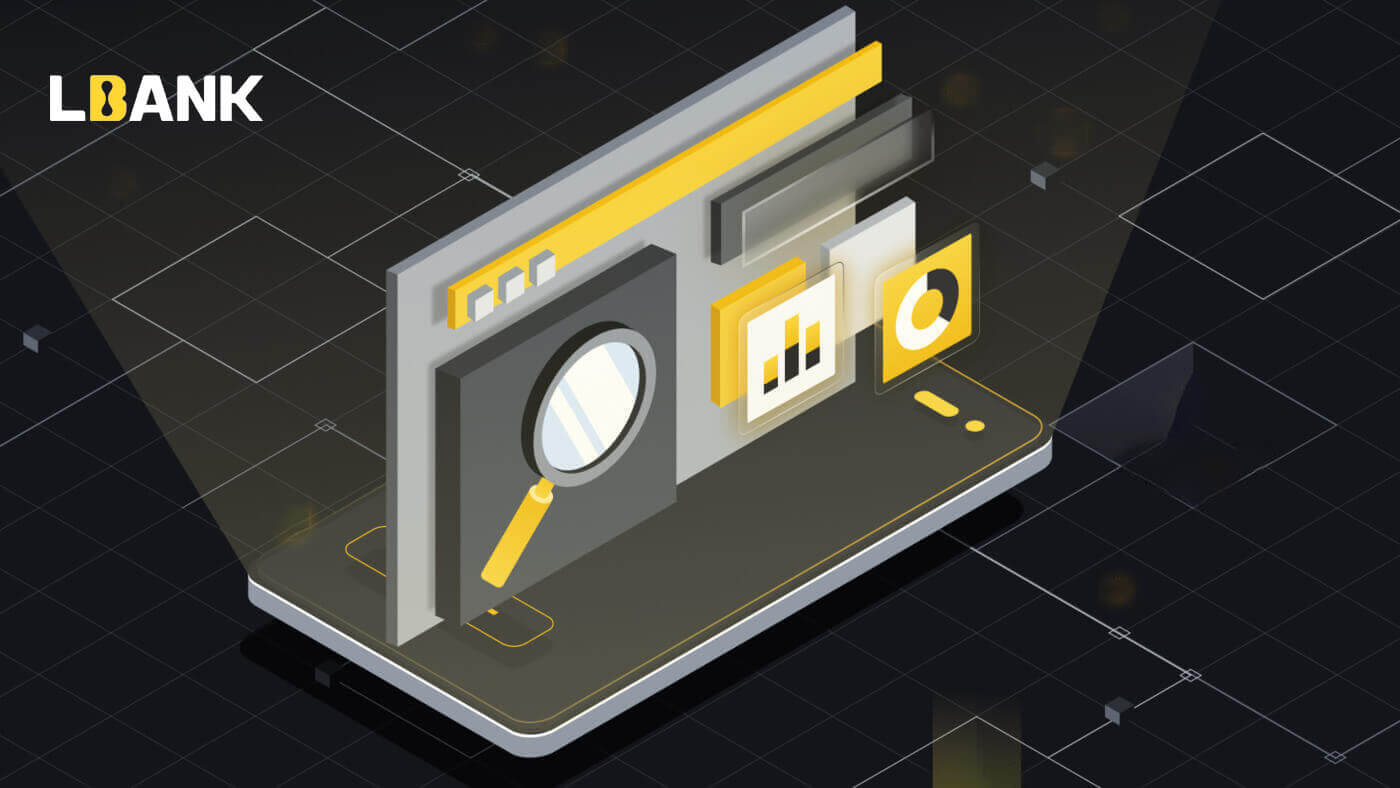
Kā pabeigt identitātes verifikāciju LBank tīmeklī
1.Sākumlapā noklikšķiniet uz profila atzīmes— [Drošība]. 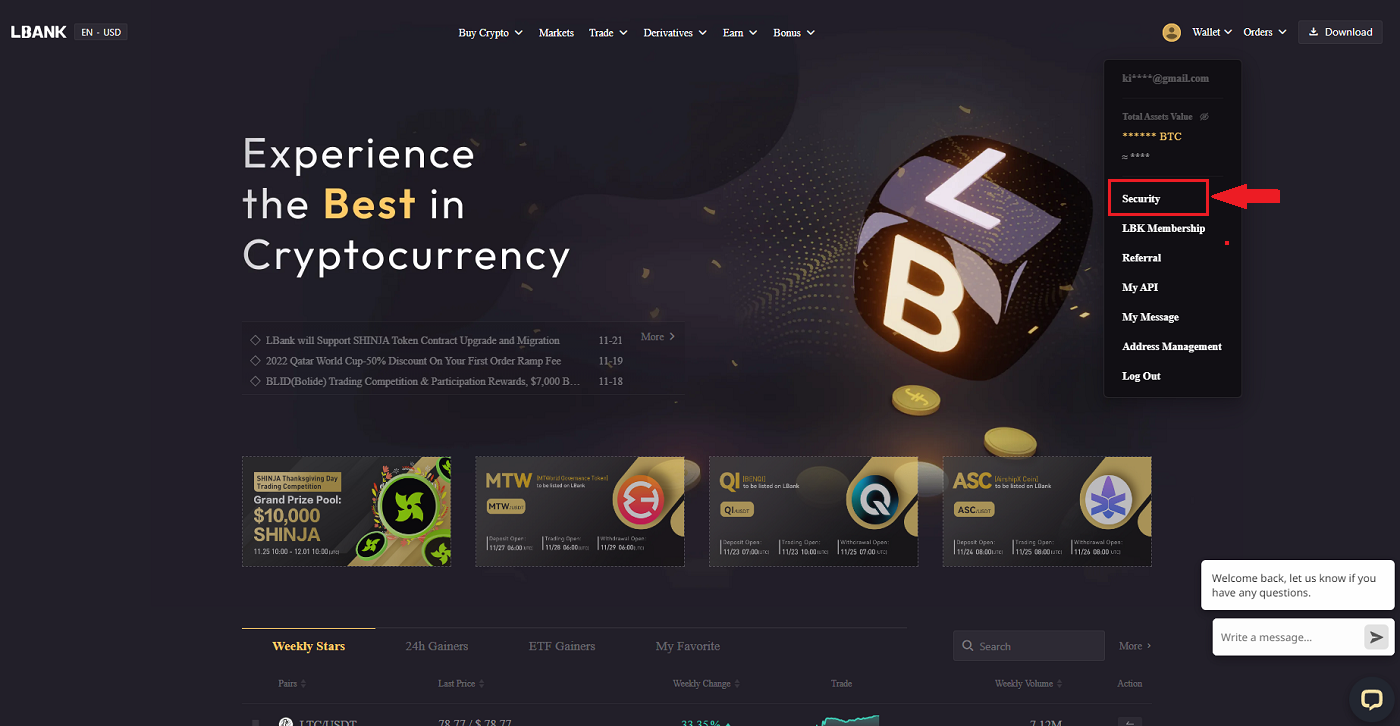
2. Izvēlieties KYC un noklikšķiniet uz [Verification].
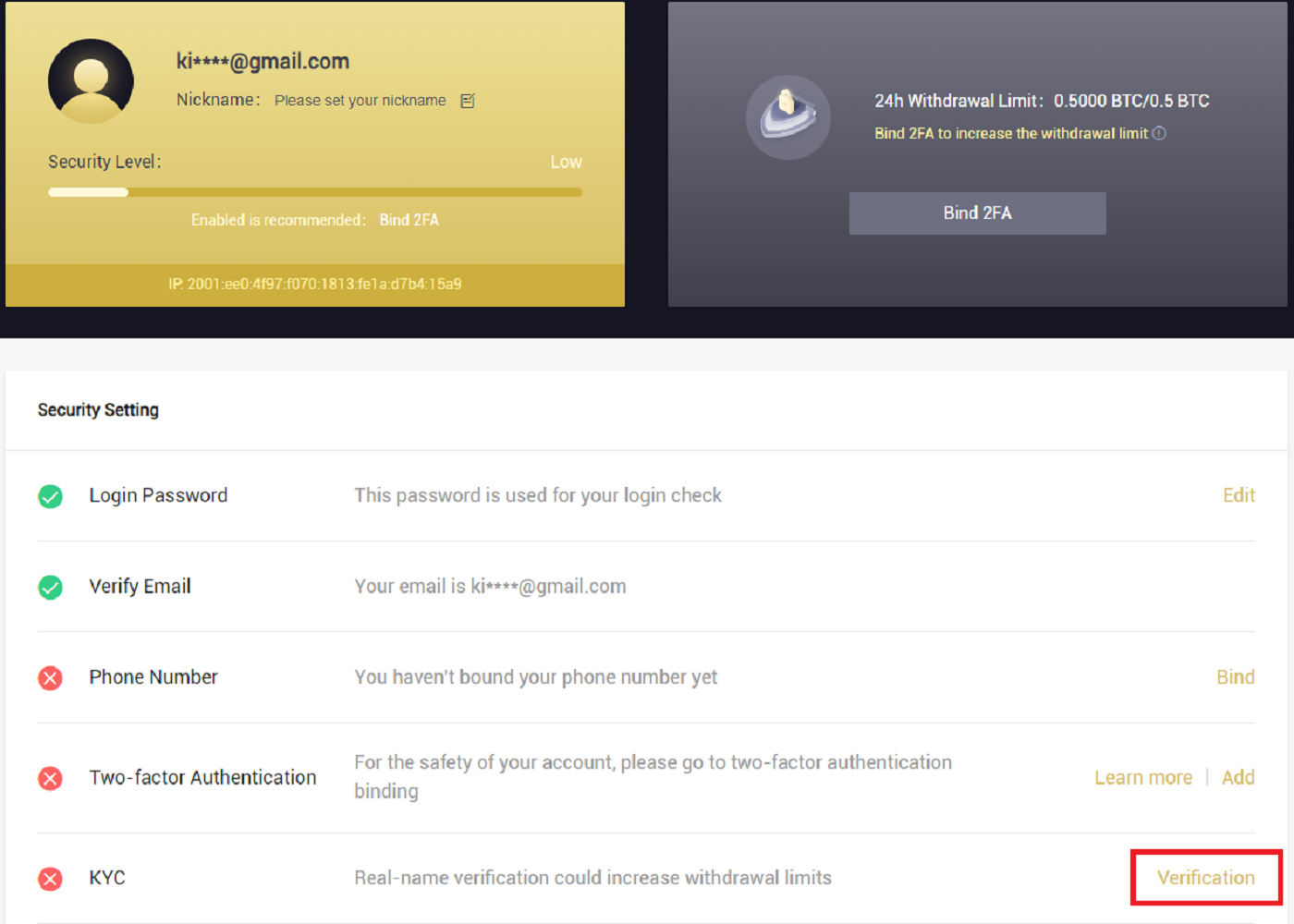
3. Ja nepieciešams, aizpildiet savu personisko informāciju, pēc tam noklikšķiniet uz [Next].
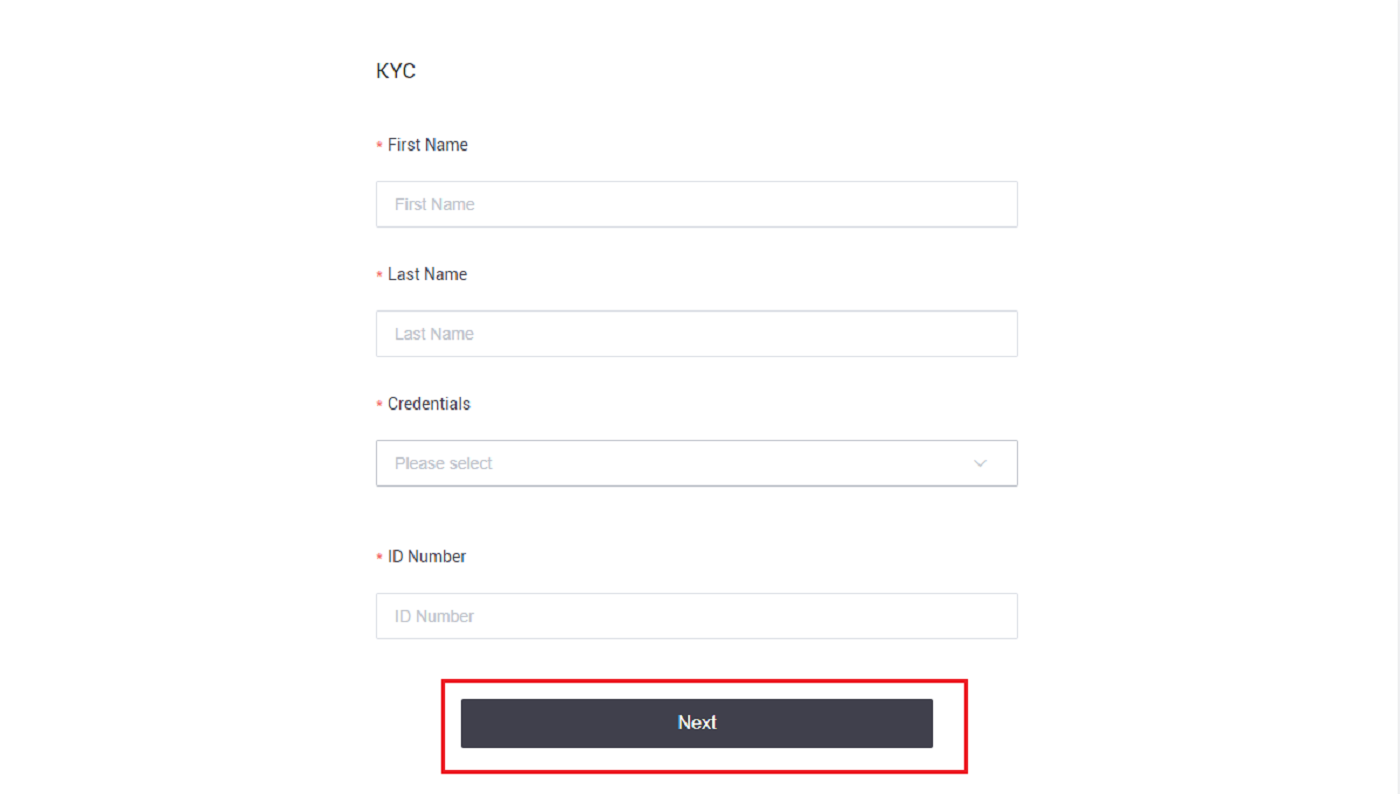
Piezīme: var izvēlēties trīs veidu personas ID: ID karti, pase un autovadītāja apliecību.
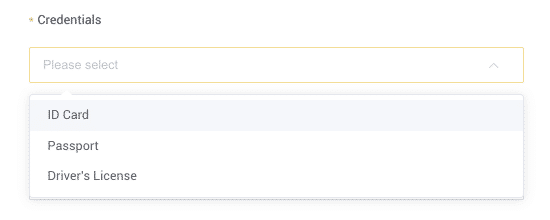
4. Lūdzu, noklikšķiniet uz [Iesniegt] pēc nepieciešamo materiālu pievienošanas.
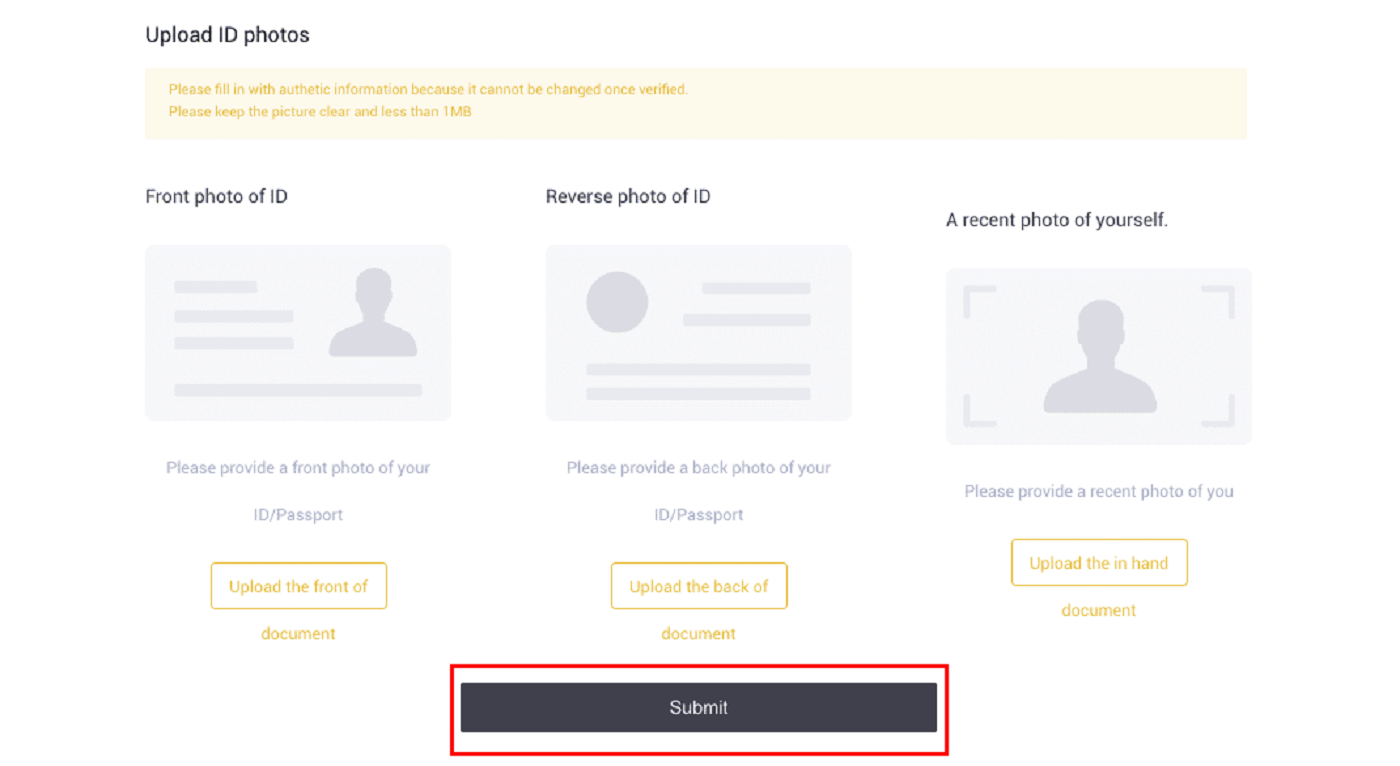
5.Pēc iesniegšanas jūsu akreditācijas dati tiks pārskatīti.
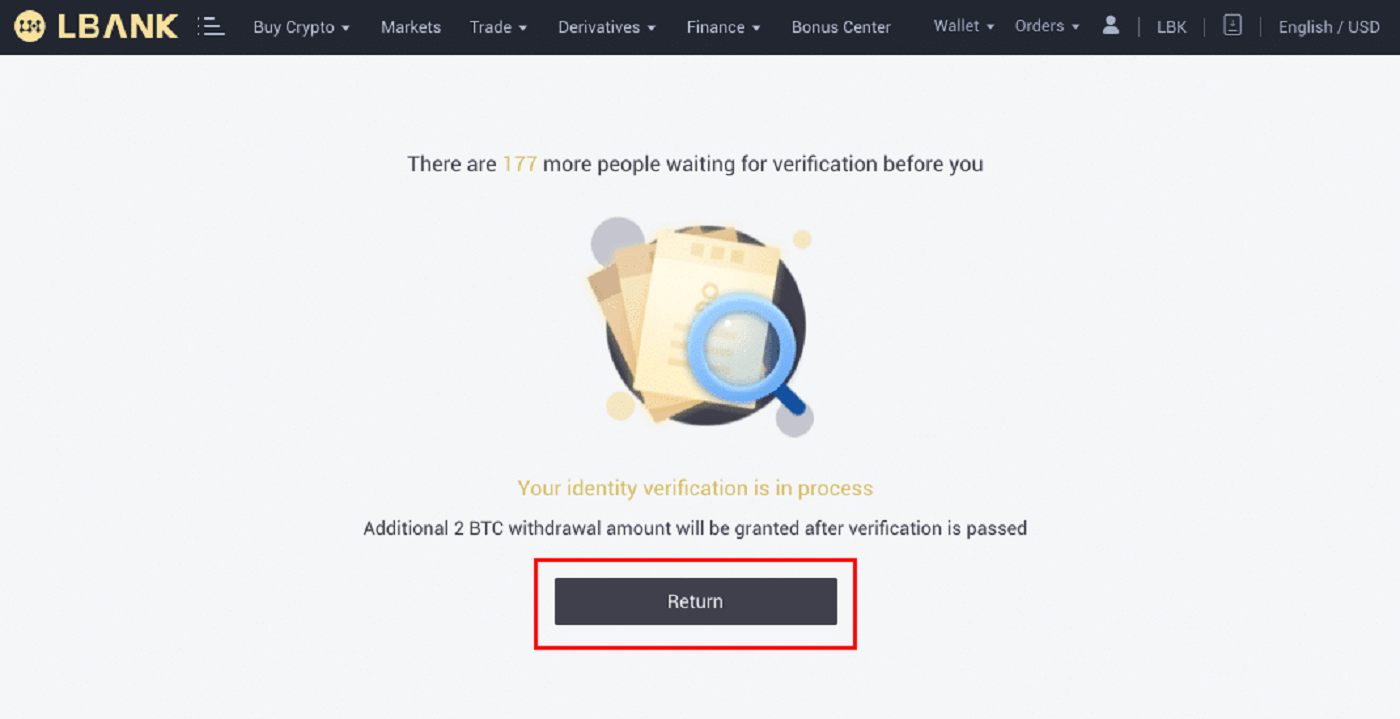
Piezīme. Pārskatīšanas procedūru var veikt sadaļā [Drošība] . Palielināsies drošības līmenis.
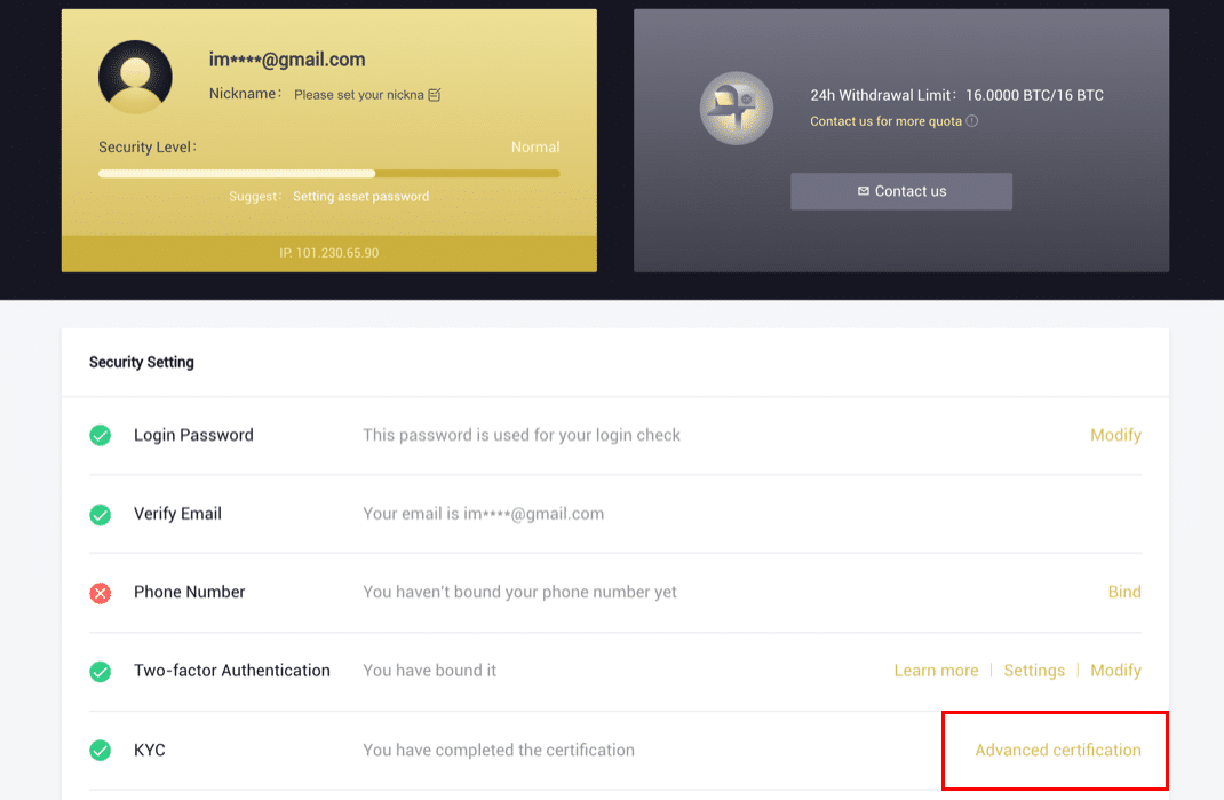
Kā pabeigt identitātes verifikāciju lietotnē LBank
1. Atveriet lietotni LBank [ LBank App iOS ] vai [ LBank App Android ] un noklikšķiniet uz simbola augšējā kreisajā stūrī.
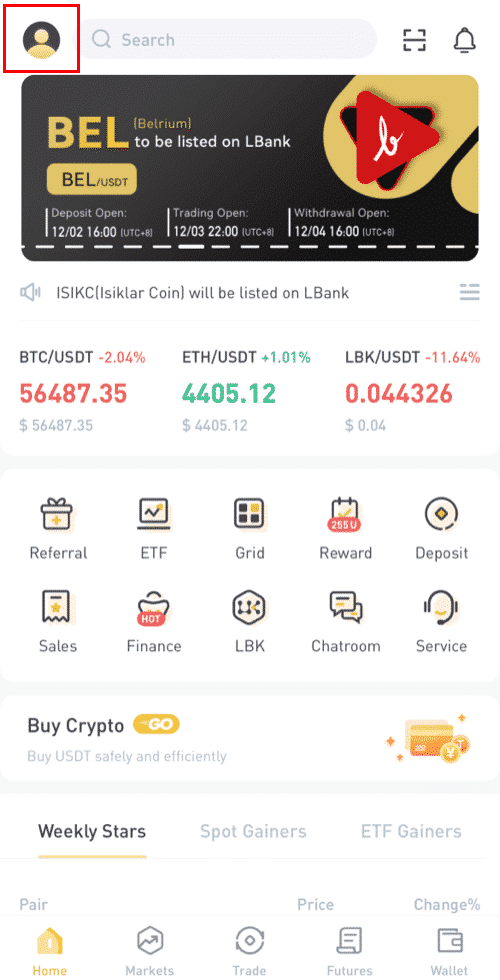
2. Noklikšķiniet uz [ID verifikācija] .
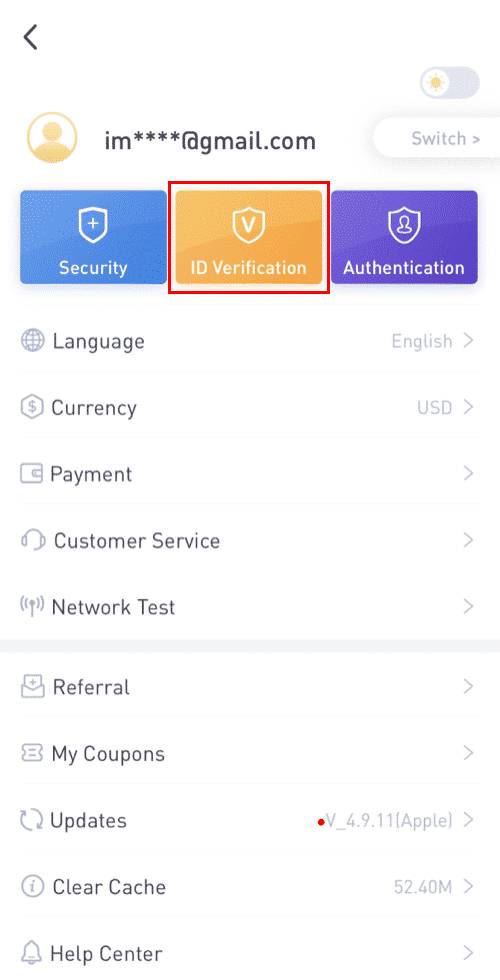
3. Ja nepieciešams, aizpildiet savu personisko informāciju, pēc tam noklikšķiniet uz [Nākamā darbība].
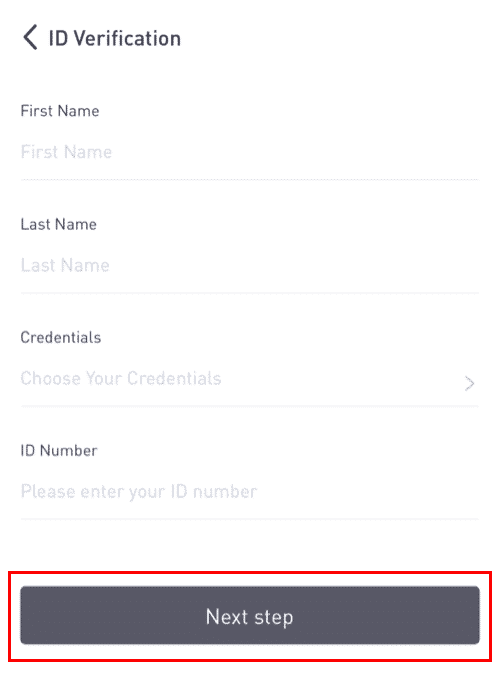
Piezīme. Ir trīs veidu akreditācijas dati, kurus var pārbaudīt.
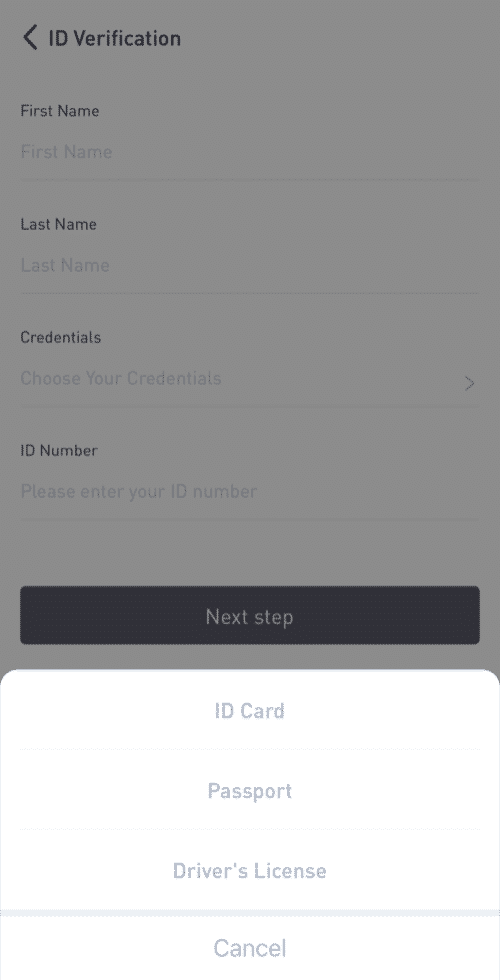
4. Augšupielādējiet nepieciešamos materiālus un noklikšķiniet uz [Iesniegt].
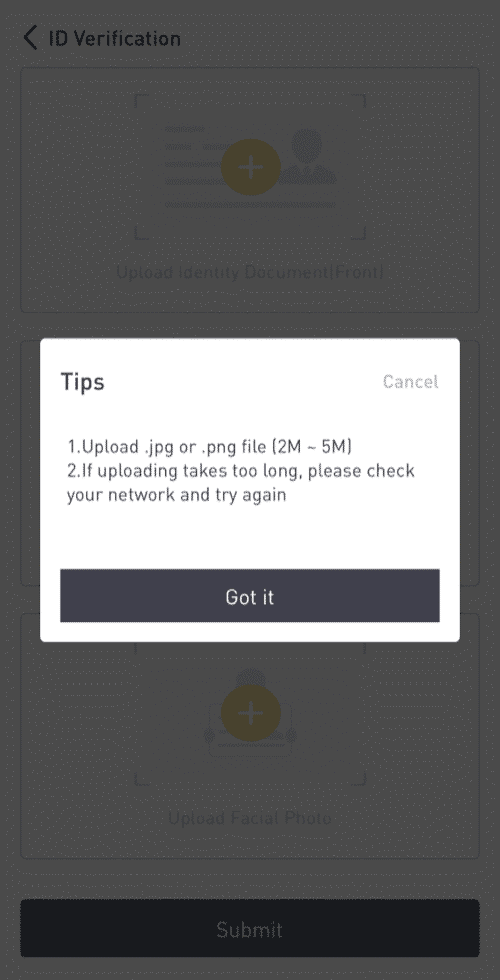
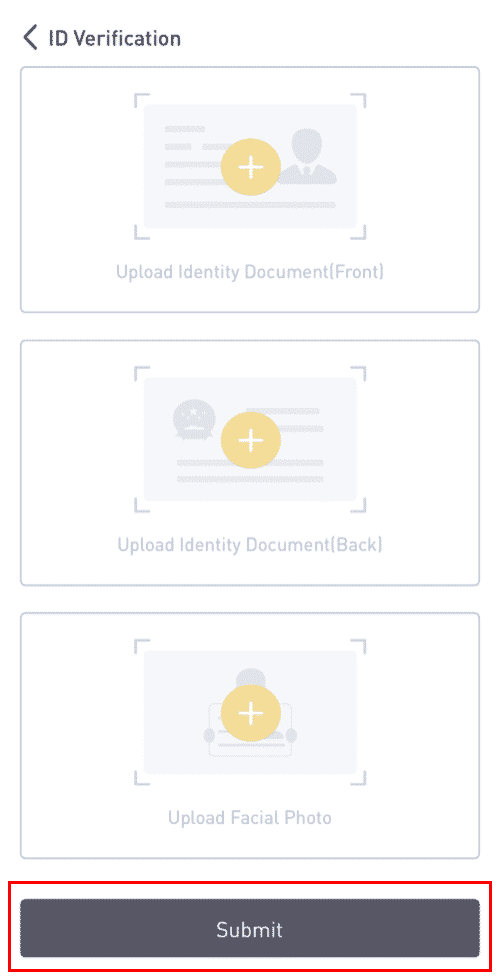
5.Pēc iesniegšanas jūsu akreditācijas dati tiks pārskatīti.
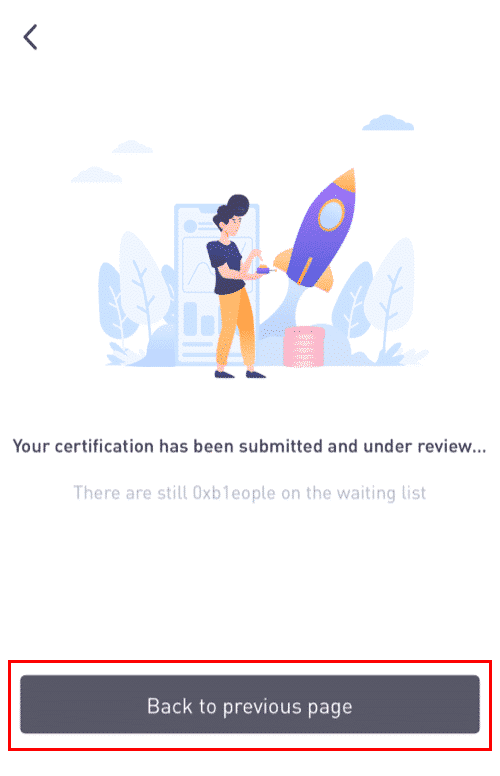
8. Varat skatīt pārskatīšanas procesu sadaļā [ID verifikācija].
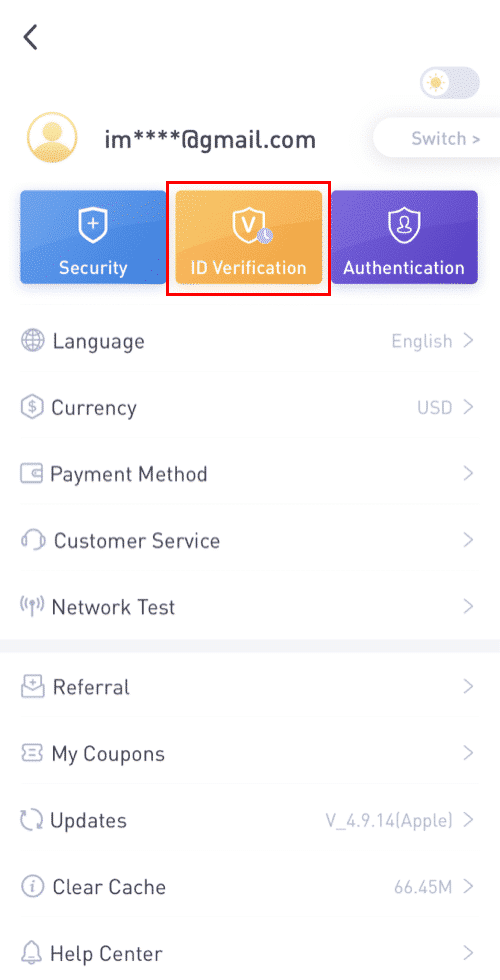
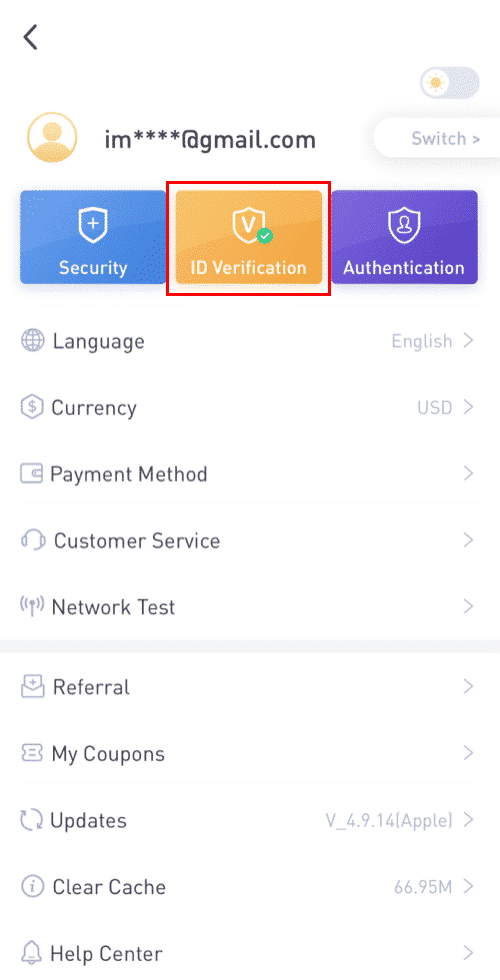
Piezīme. Veiksmīga KYC pārskatīšana prasīs kādu laiku. Es novērtēju jūsu pacietību.
Kā iespējot Google autentifikatoru lietotnē LBank
1. Pēc pierakstīšanās savā LBankā pieskarieties profila ikonai.

2. Pēc tam pieskarieties vienumam [Drošība] — [Google Authenticator-Binding] .


3.Ja vēl esat instalējis [Google autentifikatoru] , lūdzu, savā ierīcē lejupielādējiet lietotni Googleautentifikators. Ja esat jau instalējis lietotni, rīkojieties šādi.
4. Pēc tam ekrānā tiks parādīta 16ciparu rezerves atslēga.Lūdzu, saglabājiet šo atslēgu uz papīra un uzglabājiet to drošā vietā. Ja pazaudējat savu ierīci, šī atslēga ļaus jums atgūt Google autentifikatora kontu.

Pieskarieties [Kopēt] un ielīmējiet tikko saglabāto 16 ciparu atslēgu.
5. Pieskarieties [Ievadiet iestatīšanas atslēgu]kad ir atvērta lietotne Google autentifikators. Ievadiet 16ciparu iestatīšanas atslēgu un sava LBank konta informāciju. Pēc pieskaršanās [Pievienot] jums vajadzētu saņemt 6ciparu kodu .



6.Atgriezieties lietotnē LBanke, lai pārbaudītu iestatīšanas pieprasījumu ar savām 2FA ierīcēm, tostarp tikko iespējoto Google autentifikatoru un e-pasta verifikācijas kodu.

Pēc Google autentifikatora iespējošanas jums būs jāievada verifikācijas kods, kad piesakāties savā kontā, izņemat līdzekļus utt., lai verificētu savu identitāti.
Kā iespējot Google autentifikāciju (2FA)
1. Mājaslapas augšējā labajā stūrī
noklikšķiniet uz [Profils] - [Drošība] . 2. Noklikšķiniet uz [Divfaktoru autentifikācija] - [Pievienot] .
3. Pēc tam izvēlieties [Google Authentication]. 4. Jūs tiksit novirzīts uz citu lapu. Izpildiet soli pa solim sniegtos norādījumus, lai iespējotu Google autentifikatoru. Lejupielādējiet un instalējiet savā mobilajā ierīcē Google autentifikatora lietotni [ iOS Android ] . Kad esat instalējis lietotni, noklikšķiniet uz [Next] , lai turpinātu.
5. Tagad ekrānā būs redzams QR kods.
Lai skenētu QR kodu, atveriet lietotni Google autentifikators un noklikšķiniet uz [+]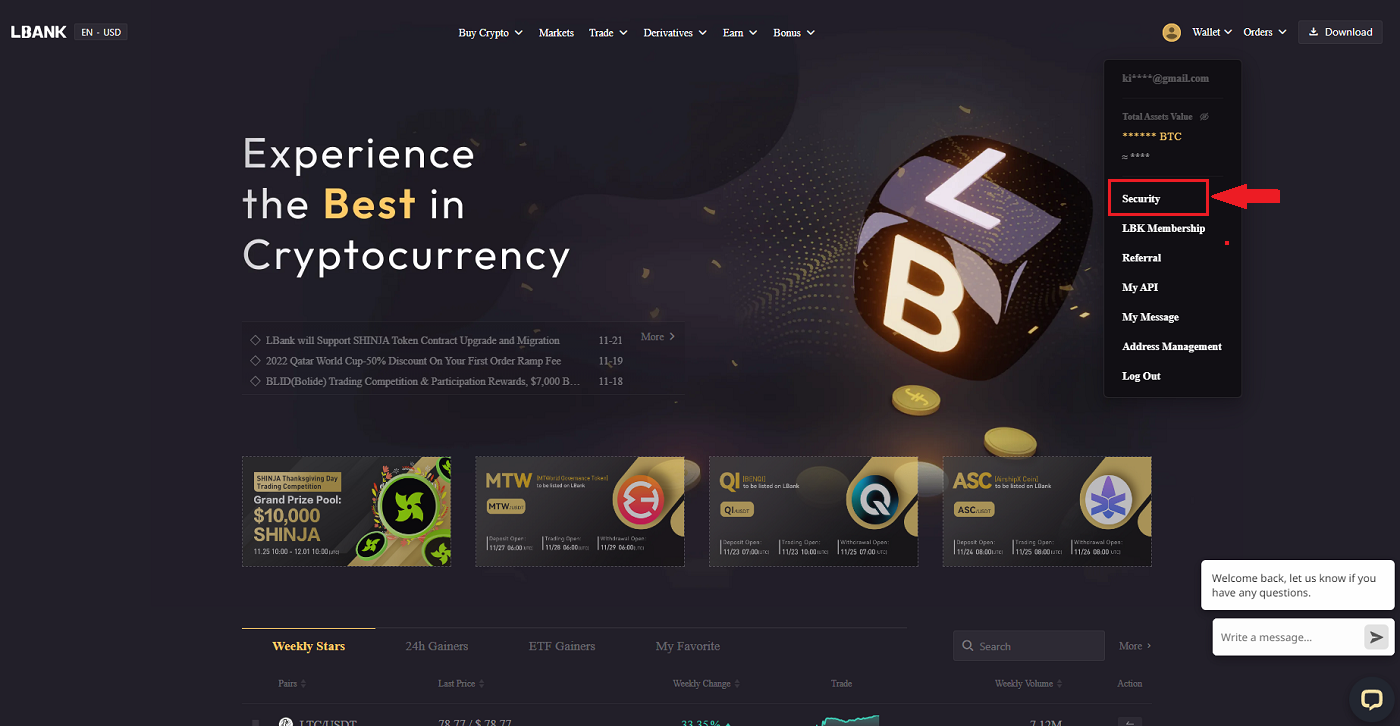
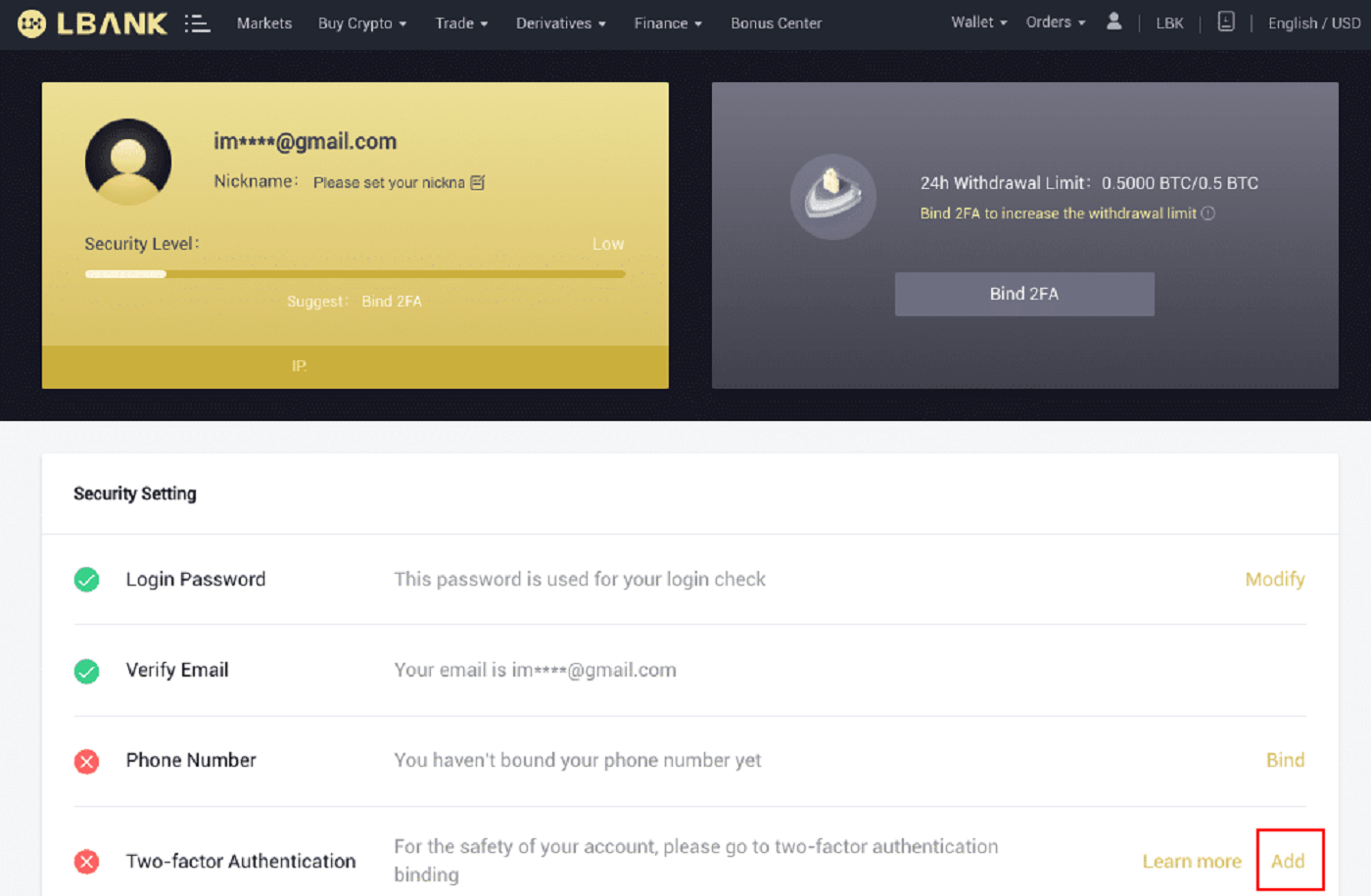
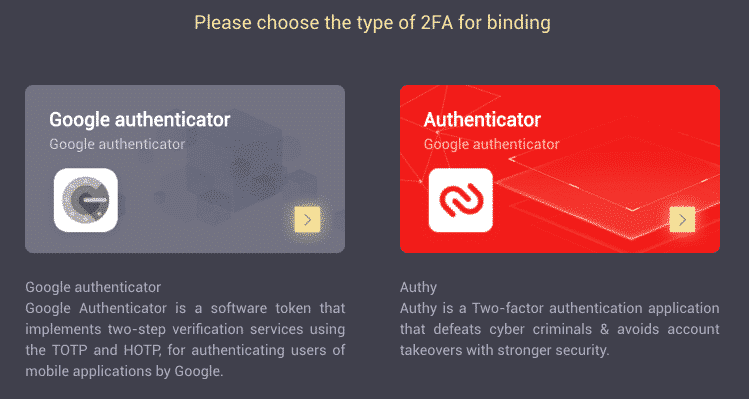
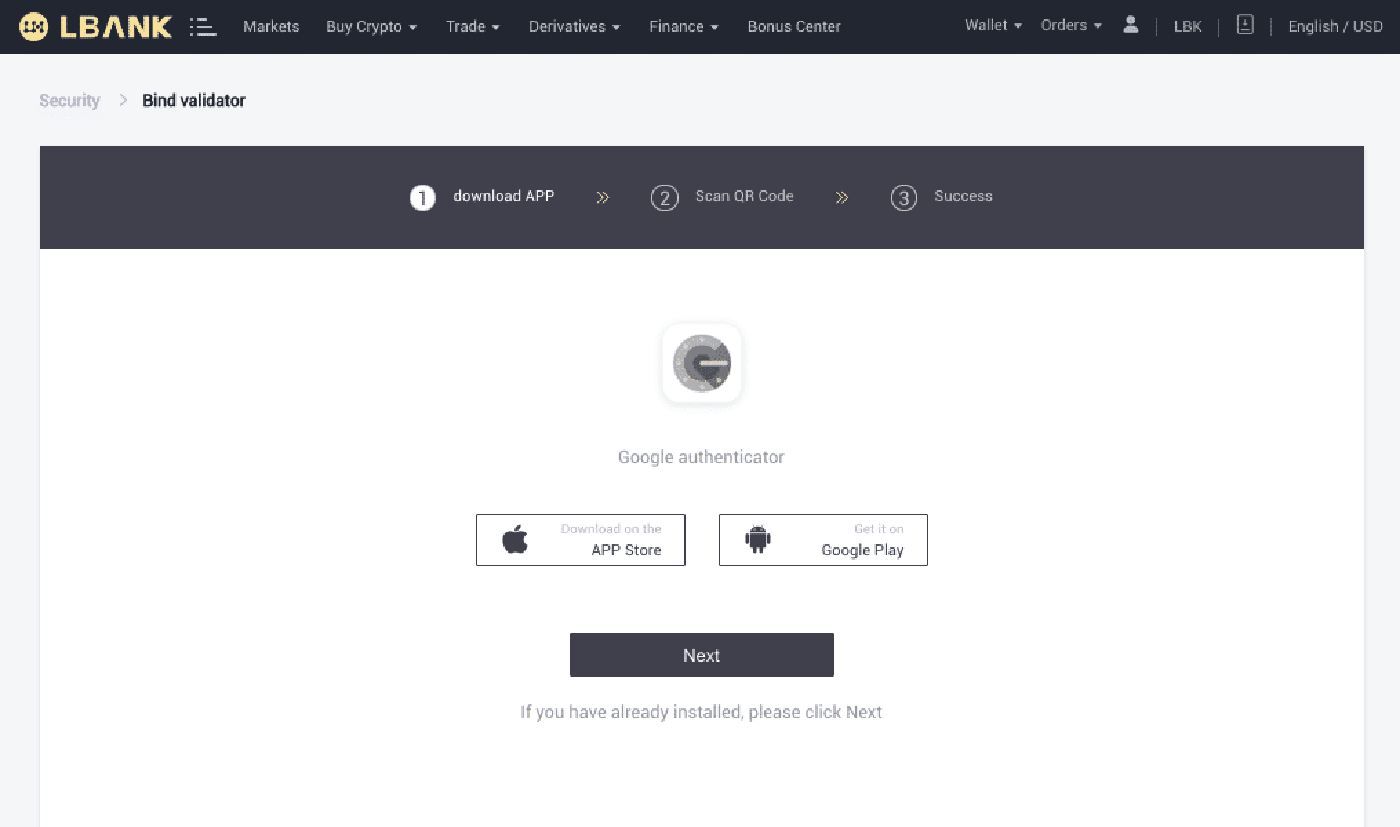
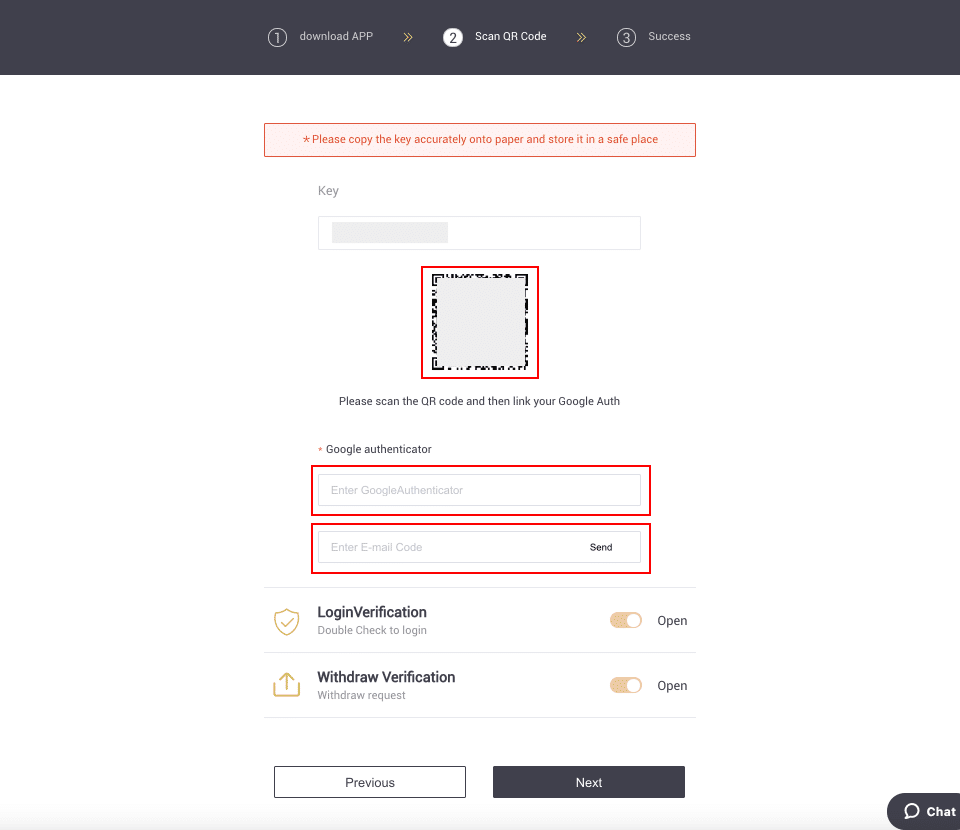
pogu ekrāna apakšējā labajā stūrī. Visbeidzot noklikšķiniet uz [Next] .
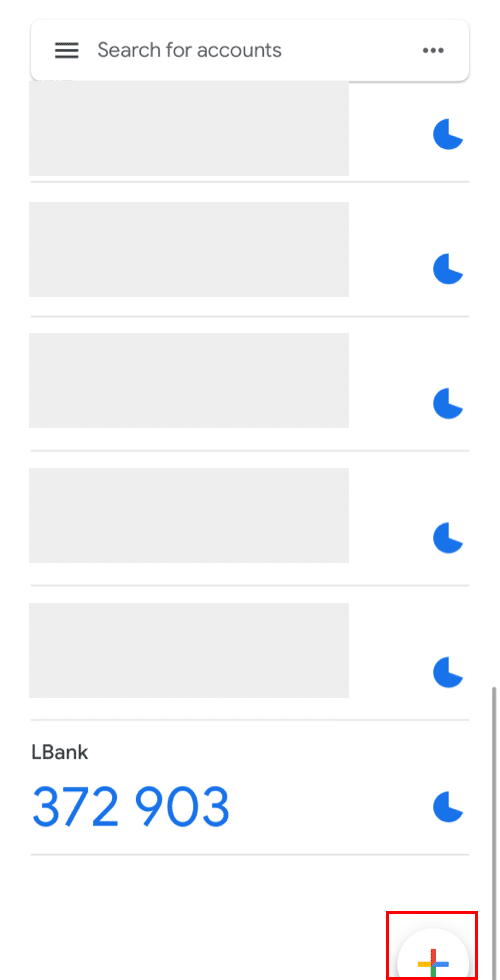
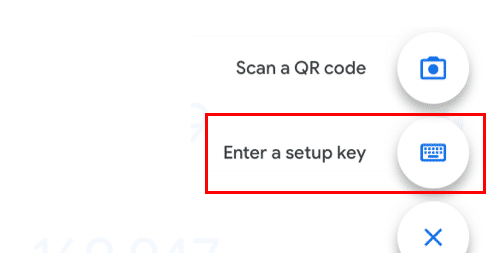
Varat manuāli ievadīt iestatīšanas atslēgu, ja nevarat to skenēt.
Padoms. Pierakstiet rezerves atslēgu un saglabājiet to. Ja tālrunis tiek pazaudēts, jūs varēsiet izgūt savu Google autentifikatoru, izmantojot šo atslēgu.
Lūdzu, ievadiet verifikācijas kodu un noklikšķiniet uz [Nākamais].
6.Jūs esat veiksmīgi iespējojis Google autentifikatoru, lai aizsargātu savu kontu.
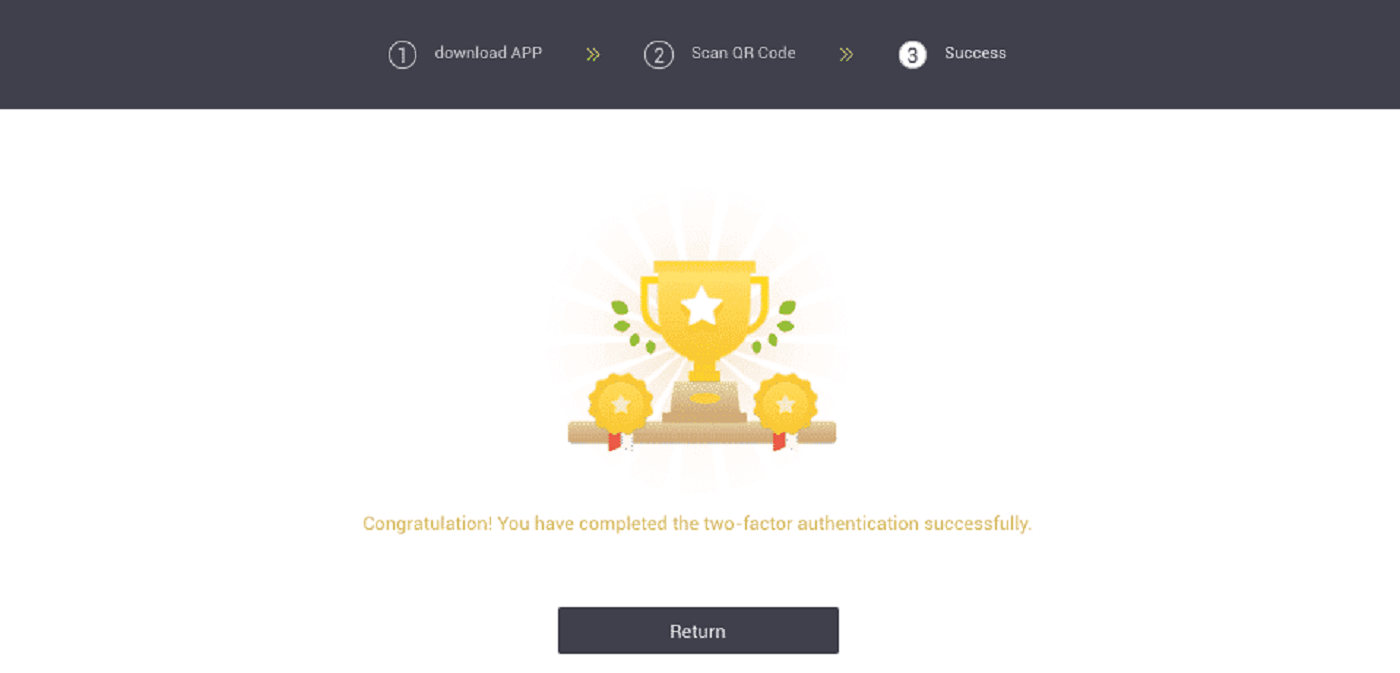
Bieži uzdotie jautājumi (FAQ) par Verify
Kā atiestatīt Google autentifikāciju?
1.gadījums: ja jūsu Google autentifikators darbojas, varat to modificēt vai deaktivizēt, rīkojoties šādi:1. Mājaslapas augšējā labajā stūrī noklikšķiniet uz [Profils] - [Drošība] .
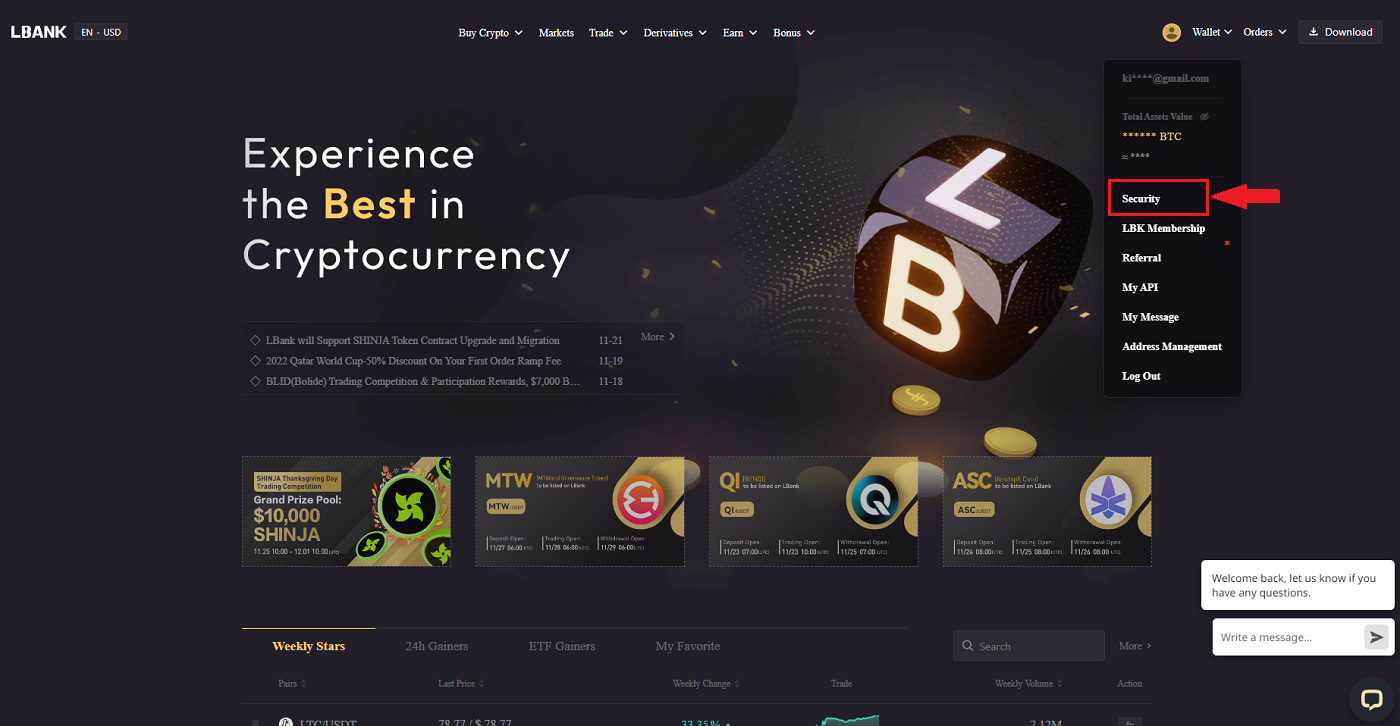
2.Lai nekavējoties aizstātu pašreizējo Googleautentifikatoru, noklikšķiniet uz [Modificēt] blakus [Googleautentifikācija] .
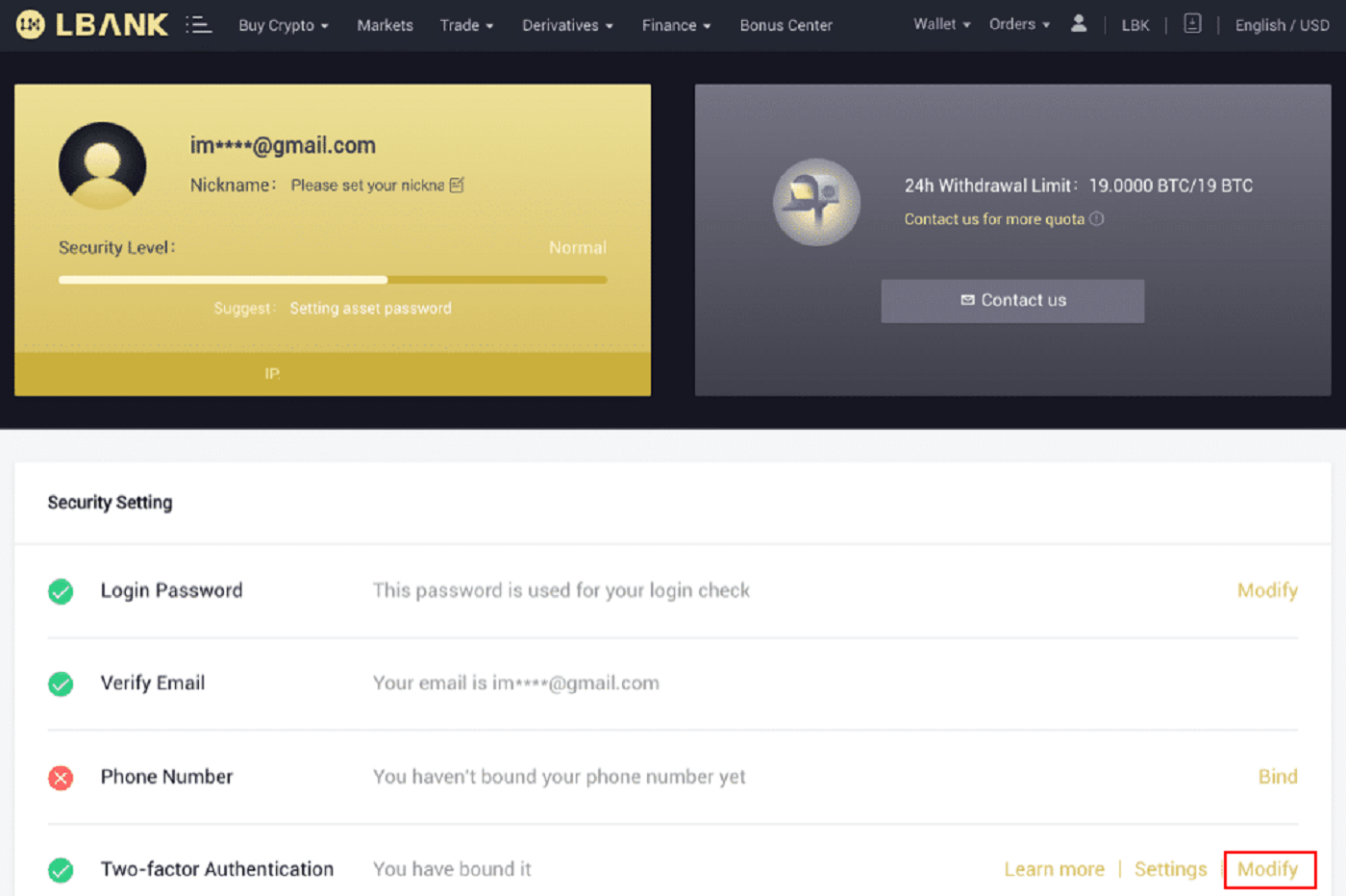
Lūdzu, ņemiet vērā, ka, veicot šīs izmaiņas, izņemšana un P2P pārdošana tiks atspējota uz 24 stundām.
3. Lūdzu, noklikšķiniet uz [Tālāk] , ja iepriekš esat instalējis Google autentifikatoru. Lūdzu, vispirms instalējiet Google autentifikatoru, ja jums tas vēl nav.
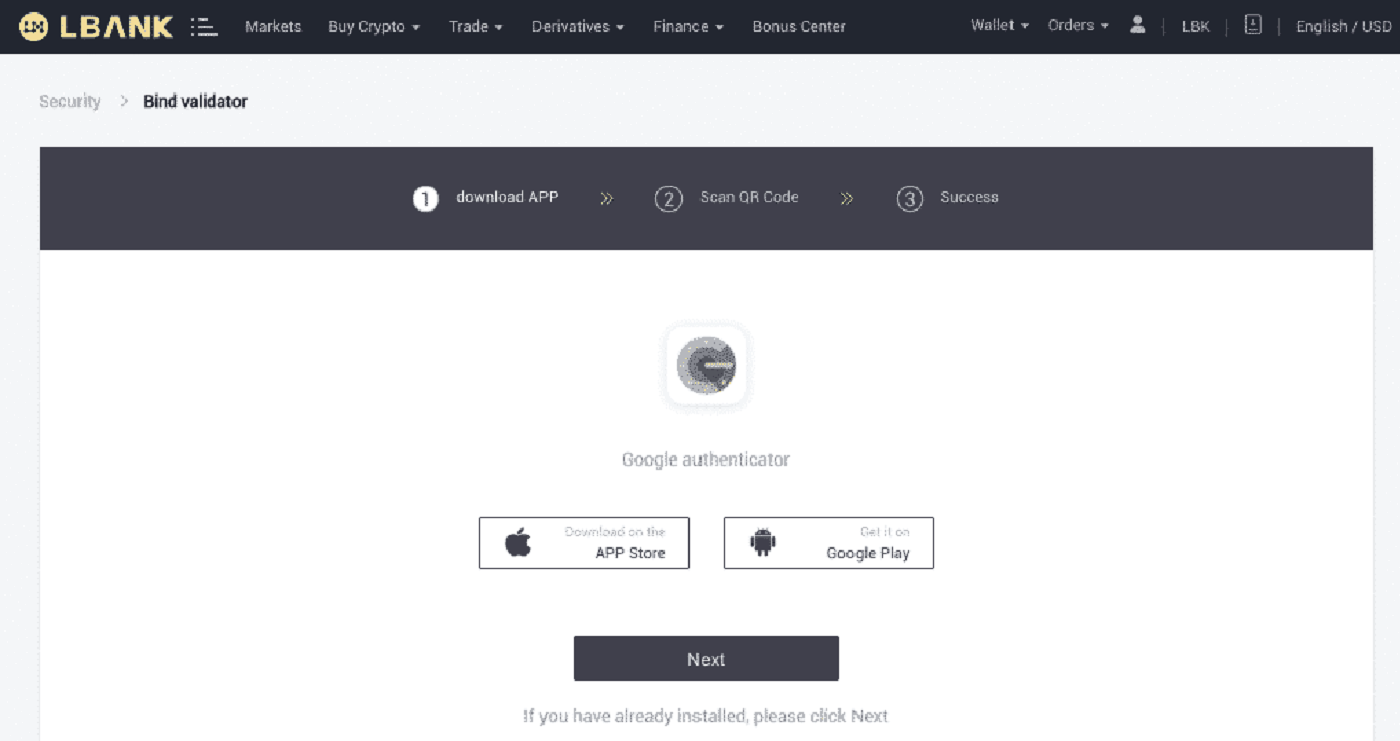
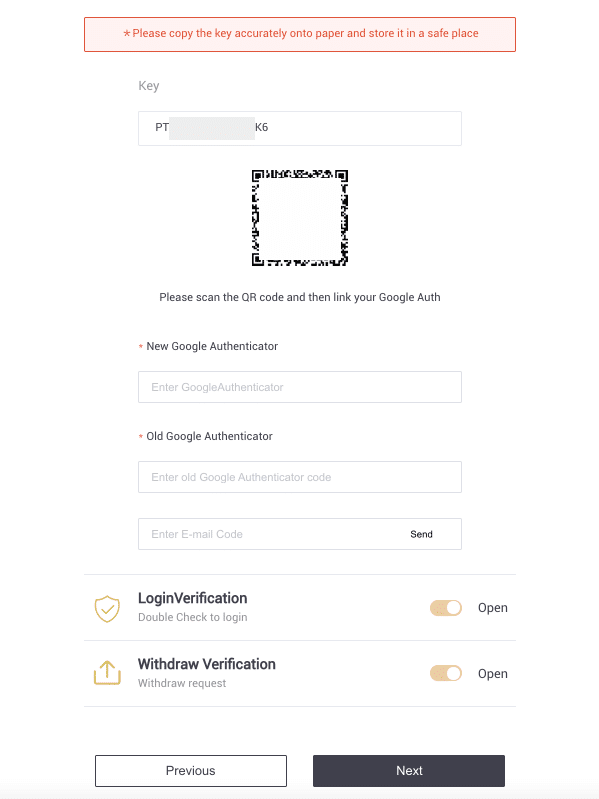
4.Piekļūstiet lietotnei Google autentifikators. Lai pievienotu tikko saglabāto rezerves atslēgu, pieskarieties[+] un izvēlieties [Ievadiet iestatīšanas atslēgu] . Noklikšķiniet uz [Pievienot] .
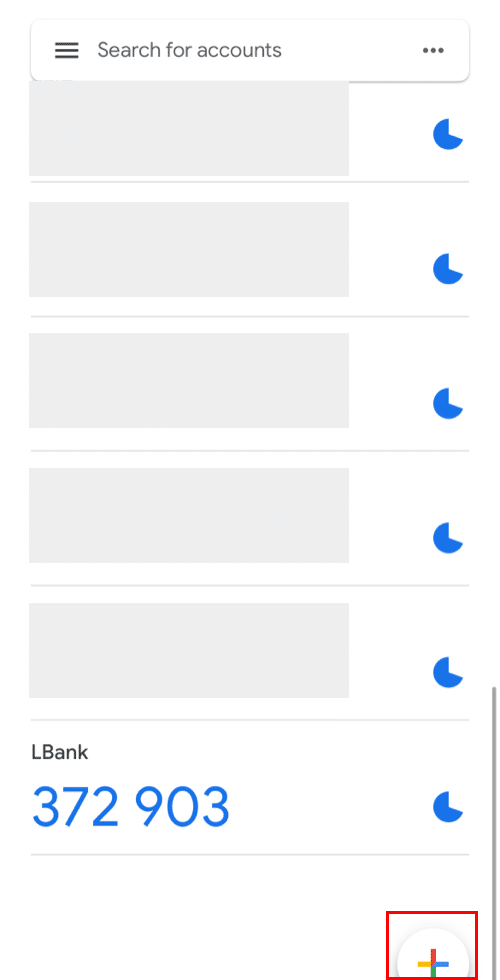
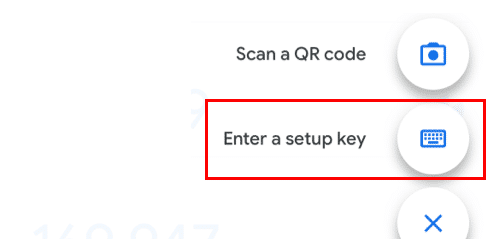
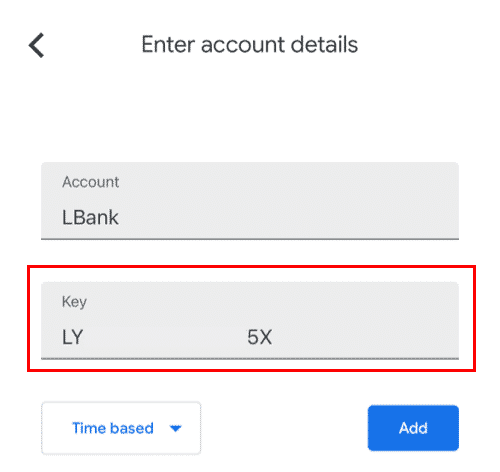
5.Lai apstiprinātu izmaiņas, atgriezieties LBank vietnē un piesakieties, izmantojot savu jauno Google autentifikatoru. Lai pabeigtu procedūru, nospiediet [Next] .
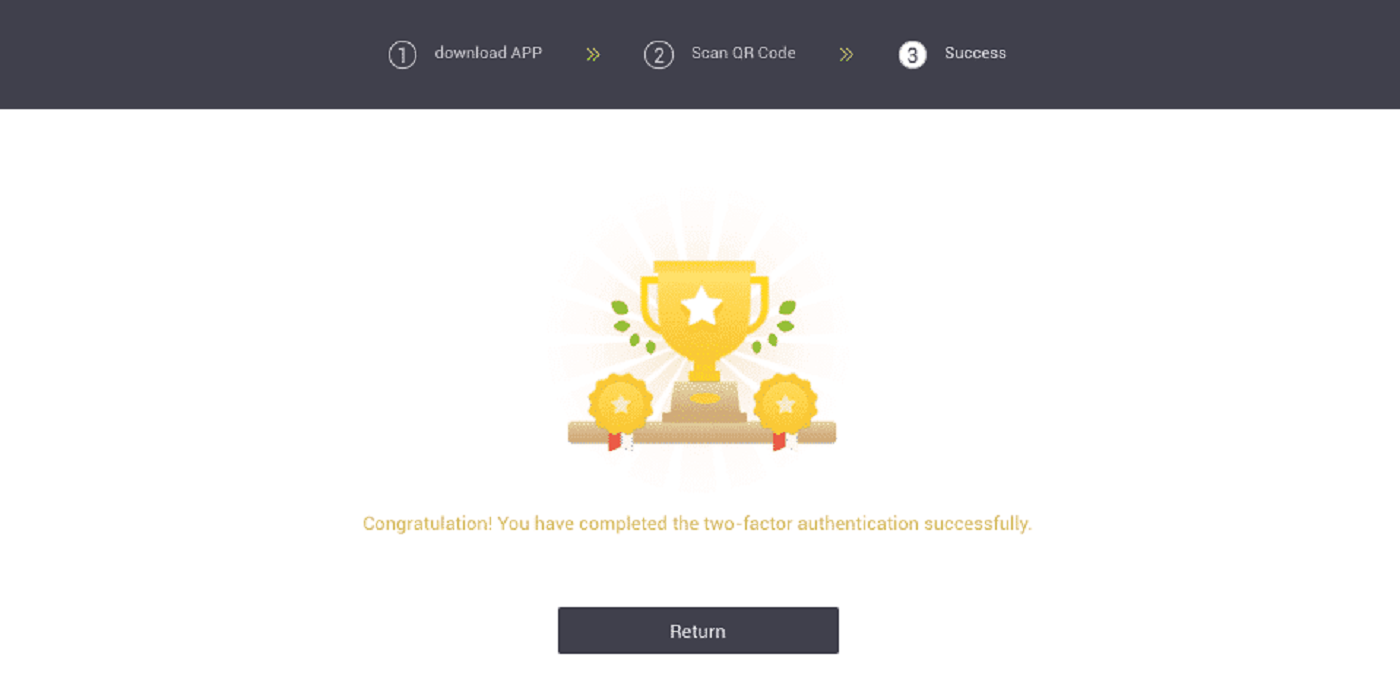
2.gadījums: lūdzu, sazinieties ar mūsu tiešsaistes atbalsta dienestu, lai saņemtu palīdzību, ja esat pieteicies savā LBank kontā, bet nevarat piekļūt savai Google autentifikatora lietotnei vai tā vairs nedarbojas.
3.gadījums: lūdzu, sazinieties ar mūsu tiešsaistes atbalsta dienestu, lai saņemtu palīdzību, ja nevarat izmantot lietotni Google autentifikators vai pieteikties savā LBank kontā.
Kā atrisināt 2FA koda kļūdu?
Ja pēc Google autentifikācijas koda ievadīšanas tiek parādīts ziņojums "2FA koda kļūda", lūdzu, izmēģiniet tālāk norādītos risinājumus.
- Sinhronizējiet laiku savā mobilajā tālrunī (lai sinhronizētu lietotni Google autentifikators) un datorā (no kura mēģināt pieteikties).
- Pārejiet uz LBank pieteikšanās lapu, izmantojot Google Chrome inkognito režīmu.
- Notīriet pārlūkprogrammas kešatmiņu un sīkfailus.
- Tā vietā mēģiniet pieteikties no lietotnes LBank.
Ko es varu darīt, ja tiek parādīts "iesiešana neizdevās"?
- Pārliecinieties, vai esat instalējis lietotni Google autentifikators.
- Mēģiniet sinhronizēt laiku savā mobilajā tālrunī un datorā.
- Pārliecinieties, vai esat ievadījis pareizo paroli un 2FA kodu.
- Pārliecinieties, vai datuma/laika iestatījums jūsu mobilajā tālrunī ir iestatīts uz “automātiski”.
Kāpēc es nevaru saņemt SMS verifikācijas kodus?
LBank nepārtraukti uzlabo mūsu SMS autentifikācijas pārklājumu, lai uzlabotu lietotāju pieredzi. Tomēr dažas valstis un apgabali pašlaik netiek atbalstīti.
Ja nevarat iespējot SMS autentifikāciju, lūdzu, izmantojiet Google autentifikāciju kā primāro divu faktoru autentifikāciju. Varat skatīt šo rokasgrāmatu: Kā iespējot Google autentifikāciju (2FA) .
Ja esat iespējojis SMS autentifikāciju, bet joprojām nevarat saņemt SMS kodus, lūdzu, veiciet šādas darbības:
- Pārliecinieties, vai mobilajam tālrunim ir labs tīkla signāls.
- Mobilajā tālrunī atspējojiet pretvīrusu un/vai ugunsmūra un/vai zvanu bloķēšanas programmas, kas varētu bloķēt mūsu SMS kodu numuru.
- Restartējiet mobilo tālruni.
- Sazinieties ar tiešsaistes pakalpojumu, lai saņemtu manuālu palīdzību.


